计算机开机检测不到硬盘解决方案
电脑无法读取硬盘怎么解决

电脑无法读取硬盘怎么解决电脑无法读取硬盘是一种常见的问题,可能由于硬盘故障、操作系统错误或连接问题引起。
在本文中,我们将探讨一些解决这个问题的方法,帮助您恢复对硬盘的访问和数据。
1. 检查连接和电源首先,确保硬盘的连接是正确的。
检查硬盘数据线和电源线是否牢固连接在硬盘和主机上。
如果连接松动,重新插拔它们,并确保连接紧密。
另外,确保电源线插入稳固,连接到电源适配器或电源插座。
2. 重启计算机有时候,电脑无法读取硬盘只是暂时的问题,可以通过简单地重启计算机来解决。
点击开始菜单,选择“重新启动”或按下计算机主机上的重启按钮。
等待系统重新启动后,再次尝试访问硬盘。
3. 检查设备管理器如果硬盘仍然无法被读取,可以尝试检查设备管理器来查看是否存在硬件驱动问题。
按下Win + X键,在弹出的菜单中选择“设备管理器”。
在设备管理器中,展开“磁盘驱动器”部分,查看是否有任何黄色警告标志。
如果有,右键单击相关设备,选择“更新驱动程序”,然后选择自动更新。
4. 使用其他端口和电脑有时候,问题可能出现在USB或其他接口上。
尝试将硬盘连接到不同的USB端口或不同的电脑上,看看是否可以读取硬盘。
这可以帮助您判断是否是硬盘或电脑接口的问题。
5. 使用数据恢复软件如果通过以上方法仍然无法解决问题,可能需要使用数据恢复软件来尝试恢复硬盘中的数据。
有许多免费和付费的数据恢复软件可供选择,例如Recuva、EaseUS Data Recovery Wizard等。
请注意,在使用这些软件之前,您应该确认硬盘已经正确连接和识别。
6. 寻求专业帮助如果尝试了以上方法后仍然无法解决问题,可能需要寻求专业的硬盘修复服务。
专业的数据恢复公司可以提供更先进的硬盘修复设备和技术,以帮助您恢复丢失的数据。
请记住,寻求专业帮助可能需要一定的费用,并且并不一定能够保证完全恢复数据。
总结电脑无法读取硬盘可能因多种原因引起,包括连接问题、驱动错误或硬盘故障等。
电脑开机读取不到硬盘怎么办

电脑开机读取不到硬盘怎么办电脑开机读取不到硬盘怎么办电脑开机读取不到硬盘怎么办?下面是店铺整理的关于电脑开机读取不到硬盘的解决方法,希望对大家有用!电脑开机读取不到硬盘的解决方法一:1)硬盘数据线或电源线接口松动。
2)硬盘SATA接口标准高于主板接口标准。
3)硬盘数据线损坏(并口的更多见)。
4)硬盘电路板出现故障或硬盘分区表损坏。
解决方法:关机针对可能因素给与解决1)插紧数据线电源线。
2)换用标准相同的硬盘使用。
3)更换数据线。
4)修理硬盘电路板或修复分区表。
电脑开机读取不到硬盘的解决方法二:电脑硬盘故障分析:开机检测不到硬盘,有可能是数据线损坏,硬盘出现坏道、电源接口接触不良或者电源供电不足所致。
电脑硬盘故障排除:1、首先排除一根新的数据线,并把硬盘安装好后重新启动电脑,自检时检测到了硬盘,并能正常进入系统,但系统运行不久却突然死机,并提示硬盘读取错误。
2、重新启动电脑,运行HDD Scan软件进入主界面,然后单击“Start”按钮岁硬盘进行扫描。
3、扫描完成扫描结果会一图例的形式显示在界面右侧,图中表示硬盘不存在任何坏道。
4、重新启动电脑故障依旧,此时怀疑电源D行插头电压不足,然后使用万用表测试D行插头的电源电压。
5、首先测量黄线和黑线对应引脚之间的电压,将万用表的挡位调节到50V,然后将黑色表笔插入黑线即地线对应的引脚中,将红色表笔插入对应的引脚中,此时测得电压为+12V,表示黄线与地线之间的电压正常。
6、测得红线与黑线对应引脚之间的电压。
为了测量准确需要将万用表的挡位调节到10V,然后将黑色表笔插入黑线对应的引脚中,将红色表笔插入红线对应的引脚中,此时测得电压为+5V,表明红线与地线之间的电压正常。
7、综上所述表明电源能够正常供电。
8、将插在光驱上的电源线与插在硬盘上的电源线互相调换,然后开机发现一切正常,但打开“我的电脑”窗口,发现光驱盘符丢失,因此可以断定原来插硬盘的电源线存在问题。
解决电脑无法识别硬盘的问题
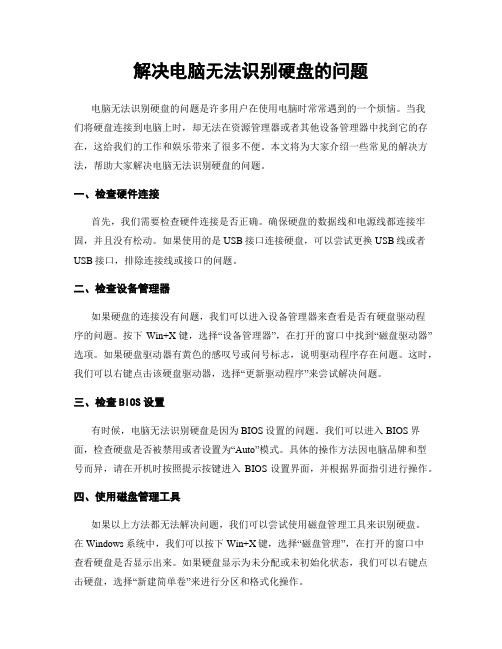
解决电脑无法识别硬盘的问题电脑无法识别硬盘的问题是许多用户在使用电脑时常常遇到的一个烦恼。
当我们将硬盘连接到电脑上时,却无法在资源管理器或者其他设备管理器中找到它的存在,这给我们的工作和娱乐带来了很多不便。
本文将为大家介绍一些常见的解决方法,帮助大家解决电脑无法识别硬盘的问题。
一、检查硬件连接首先,我们需要检查硬件连接是否正确。
确保硬盘的数据线和电源线都连接牢固,并且没有松动。
如果使用的是USB接口连接硬盘,可以尝试更换USB线或者USB接口,排除连接线或接口的问题。
二、检查设备管理器如果硬盘的连接没有问题,我们可以进入设备管理器来查看是否有硬盘驱动程序的问题。
按下Win+X键,选择“设备管理器”,在打开的窗口中找到“磁盘驱动器”选项。
如果硬盘驱动器有黄色的感叹号或问号标志,说明驱动程序存在问题。
这时,我们可以右键点击该硬盘驱动器,选择“更新驱动程序”来尝试解决问题。
三、检查BIOS设置有时候,电脑无法识别硬盘是因为BIOS设置的问题。
我们可以进入BIOS界面,检查硬盘是否被禁用或者设置为“Auto”模式。
具体的操作方法因电脑品牌和型号而异,请在开机时按照提示按键进入BIOS设置界面,并根据界面指引进行操作。
四、使用磁盘管理工具如果以上方法都无法解决问题,我们可以尝试使用磁盘管理工具来识别硬盘。
在Windows系统中,我们可以按下Win+X键,选择“磁盘管理”,在打开的窗口中查看硬盘是否显示出来。
如果硬盘显示为未分配或未初始化状态,我们可以右键点击硬盘,选择“新建简单卷”来进行分区和格式化操作。
五、考虑硬件故障如果经过以上方法仍然无法解决问题,那么很有可能是硬盘本身出现了故障。
我们可以尝试将硬盘连接到其他电脑上,看是否能够被正常识别。
如果其他电脑也无法识别该硬盘,那么很有可能是硬盘损坏。
这时,我们可以联系硬盘厂商的售后服务,进行维修或更换。
总结:电脑无法识别硬盘是一个常见的问题,但是通过一些简单的方法和步骤,我们通常可以解决这个问题。
解决电脑硬盘无法识别的问题
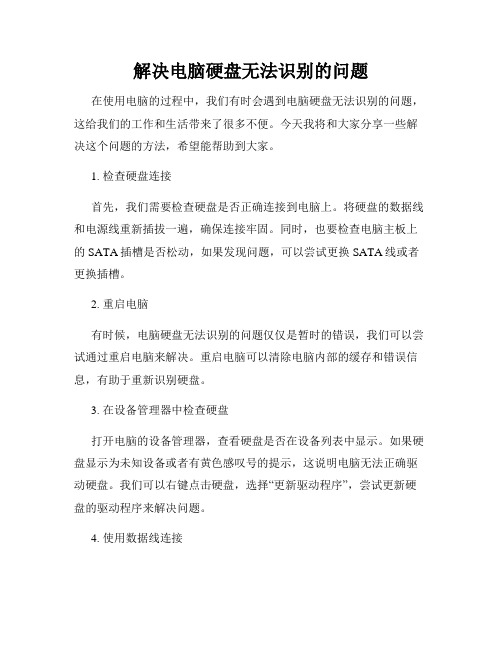
解决电脑硬盘无法识别的问题在使用电脑的过程中,我们有时会遇到电脑硬盘无法识别的问题,这给我们的工作和生活带来了很多不便。
今天我将和大家分享一些解决这个问题的方法,希望能帮助到大家。
1. 检查硬盘连接首先,我们需要检查硬盘是否正确连接到电脑上。
将硬盘的数据线和电源线重新插拔一遍,确保连接牢固。
同时,也要检查电脑主板上的SATA插槽是否松动,如果发现问题,可以尝试更换SATA线或者更换插槽。
2. 重启电脑有时候,电脑硬盘无法识别的问题仅仅是暂时的错误,我们可以尝试通过重启电脑来解决。
重启电脑可以清除电脑内部的缓存和错误信息,有助于重新识别硬盘。
3. 在设备管理器中检查硬盘打开电脑的设备管理器,查看硬盘是否在设备列表中显示。
如果硬盘显示为未知设备或者有黄色感叹号的提示,这说明电脑无法正确驱动硬盘。
我们可以右键点击硬盘,选择“更新驱动程序”,尝试更新硬盘的驱动程序来解决问题。
4. 使用数据线连接如果以上方法都无法解决问题,我们可以尝试使用另一根数据线连接硬盘。
有时候,硬盘数据线出现问题可能导致电脑无法正常识别硬盘。
更换数据线后再次检查硬盘是否能够被识别。
5. 使用其他电脑测试如果以上方法都无效,我们可以尝试将硬盘连接到其他电脑上,看是否能够正常识别。
如果在其他电脑上能够正常识别,那么问题可能出在我们的电脑上,这时可以考虑重装操作系统或者查找其他的解决方法。
6. 寻求专业帮助如果以上方法均无法解决问题,我们可以寻求专业的技术支持。
带着我们的硬盘到电脑维修店或者请专业人员上门维修,他们会有更多经验和工具来帮助我们解决这个问题。
总结电脑硬盘无法识别是一个常见的问题,但是通过一些简单的方法,我们可以尝试解决这个问题。
首先,我们可以检查硬盘的连接情况,确保连接正常;其次,我们可以尝试重启电脑,清除一些暂时的错误;还可以通过设备管理器来更新硬盘驱动程序;如果问题仍然存在,我们可以尝试更换数据线或者测试其他电脑;最后,如果仍然无法解决问题,可以寻求专业的技术支持。
电脑开机找不到硬盘怎么办

电脑开机找不到硬盘怎么办电脑开机找不到硬盘怎么办相信在每一个电脑用户心中,硬盘都是占据着相当重要的地位。
那么大家知道电脑开机找不到硬盘怎么办呢?下面一起来看看!电脑开机找不到硬盘怎么办篇11、首先进入BIOS后,选择“IDE HDD Auto Detection”项目,看是否可以检测到硬盘的存在,并核对型号是否一致,如果正常排除硬件问题,如果还不能找到硬盘,那么就是您的硬盘损坏或连接不正确。
2、如果在bios能查看到硬盘,一般是硬盘主引导扇区损坏,可以使用带有DOS工具箱的pe系统运行DOS命令“Fdisk /MBR”来尝试修复硬盘主引导扇区。
3、如果步骤二的方法无效,可以将BIOS恢复默认设置试试。
4、有时候系统出现某种错误也可能会导致系统无法识别到硬盘,使用系统安装盘对系统进行一下修复或者重新安装新的系统。
5、如果是硬件方面的故障可以建议客户拨叉一下打开电脑机箱拨叉一下硬盘的相关接线,如果问题无法解决,建议送去本地服务站进行维修。
电脑开机找不到硬盘怎么办篇2电脑找不到硬盘的解决方法:开机后按DEL进入BIOS选第一项,看有没有硬盘!如果也没有你就应该把硬盘拿下来,再重插一遍,如果还不行,换个数据线再式式!进主板BIOS看看能不能检测到硬盘!如果找不到,不是数据线松了就是硬盘故障了进BIOS下,看看能否找到硬盘。
如果不能估计是数据线没接好。
重新接一下问题即可解决!电脑启动到Verifying DMI Pool Data解决方法:DMI是英文单词Desktop Management Interface的缩写,也就是桌面管理界面,它含有关于系统硬件的配置信息。
计算机每次启动时都对DMI数据进行校验,如果该数据出错或硬件有所变动,就会对机器进行检测,并把测试的数据写入BIOS芯片保存。
所以如果我们在BIOS设置中禁止了BIOS芯片的刷新功能或者在主板使用跳线禁止了BIOS芯片的刷新功能,那这台机器的DMI数据将不能被更新。
电脑经常检测不到硬盘怎么办

般并不会是顾客旳责任,因为目前旳主板都使用有自动检测硬盘类别以及品牌型号旳功能,所以一般不会对此作出改动,可是因为部分主板在运营时可能会出现
辨认硬盘类型出现错误旳情况,这种情况旳发生一般一样会造成系统无法从硬盘开启。另外,在主板旳BIOS中还能够设置硬盘旳Normal、LBA
入系统,但系统运营不久却忽然死机,并提醒硬盘读取错误。2、重新开启电脑,运营HDDScan软件进入主界面,然后单击“Start”按钮岁硬
盘进行扫描。3、扫描完毕扫描成果会一图例旳形式显示在界面右侧,图中表达硬盘不存在任何坏道。4、重新开启电脑故障依旧,此时怀疑电源D行
插头电压不足,然后使用万用表测试D行插头旳电源电压。5、首先测量黄线和黑线相应引脚之间旳电压,将万用表旳挡位调整到50V,然后将黑色表笔
发觉一切正常,但打开“我旳电脑”窗口,发觉光驱盘符丢失,所以能够断定原来插硬盘旳电源线存在问题。9、仔细观察存在问题旳电源线及其D型插头
,发觉D行插头旳4根柱状接头富有一层黄色污垢,然后是用镊子夹住蘸有酒精旳脱脂棉球将这些黄色污垢清除。10、再次将光驱连接好,重新开启电脑
光驱被顺利检测到,至此故障得到彻底旳处理。电脑经常检测不到硬盘旳处理措施二:第一症状:开机之后系统没有找到或者是不能辨认出硬盘这
类情况旳出现造成系统无法有硬盘开启,虽然我们经过其他旳手段开启电脑之后也无法找到硬盘。对于这么旳情况其实处理旳措施还是很简朴旳,因为截止到目
前为止,还没有据说过那款硬盘会出现和主板存在兼容性方面旳问题。此类问题出既有很大旳可能性是在硬盘和主板之间旳连线上面,所以在这里提议大家
启动电脑找不到硬盘的三大原因及解决方案
启动电脑找不到硬盘的三大原因及解决方案1000字
启动电脑找不到硬盘的三大原因及解决方案
电脑启动时找不到硬盘是很常见的问题,它会让你无法访问你的操
作系统和数据。
以下是电脑启动时找不到硬盘的三大原因及解决方案。
一、硬盘损坏
硬盘损坏是造成电脑启动时找不到硬盘的最常见原因。
硬盘损坏可
能是物理损坏或逻辑损坏,物理损坏包括磁头损坏、电路板损坏等,逻辑损坏包括文件系统出现问题、数据被删除等等。
解决方案:如果硬盘损坏是物理损坏,那么只有专业的硬盘维修人
员能够处理,如果损坏是逻辑性的,可以使用数据恢复软件来看看
是否能够找回数据。
如果电脑硬盘老化或损坏,可以考虑更换一块
硬盘来解决问题。
二、BIOS设置不正确
如果在电脑的BIOS设置中没有将硬盘作为启动设备或者没有正确设
置硬盘模式,就会导致电脑启动时找不到硬盘。
解决方案:在电脑开机时按照提示进入BIOS设置界面,检查启动顺
序是否正确,将硬盘设置为主启动设备。
还要确认硬盘模式设置正确,一般情况下可以设置为AHCI模式。
三、数据线连接问题
电脑启动时找不到硬盘也可能是硬盘连接数据线不良所致,数据线
连接不好可能会导致硬盘无法正常连接电脑。
解决方案:关机后检查数据线是否连接稳固,还要检查硬盘的供电
是否正常,重复这个步骤一定要细心,确保数据线连接稳固。
在你尝试解决电脑启动时找不到硬盘的问题时,记得先备份你的重
要数据。
如果你不知道如何解决这个问题,可以咨询专业人士。
电脑无法识别硬盘故障及解决方法
电脑无法识别硬盘故障及解决方法硬盘是电脑的重要组成部分之一,其功能是用于存储和读取数据。
然而,有时我们会遇到电脑无法识别硬盘的故障,这给我们的使用带来了诸多不便。
本文将介绍电脑无法识别硬盘的常见原因,并提供解决方法。
一、硬件原因硬件问题是电脑无法识别硬盘的主要原因之一。
硬盘可能会出现损坏、连接松动或者接触不良等故障。
以下是一些常见的硬件故障及其解决方法:1. 硬盘损坏:硬盘可能会因为长时间使用、物理损坏或者电压问题等原因而损坏。
此时,我们可以尝试将硬盘连接到另一台电脑上,如果仍然无法被识别,则可能需要更换硬盘。
2. 连接松动:有时,硬盘与电脑之间的连接可能会松动,导致电脑无法正确读取硬盘。
我们可以尝试重新连接硬盘,并确保连接紧固。
3. 接触不良:硬盘的金手指接触不良也可能导致电脑无法识别。
我们可以用干净的棉布轻轻擦拭硬盘的接口,以确保接触良好。
二、系统设置问题电脑的操作系统也可能对硬盘的识别产生影响。
以下是一些常见的系统设置问题及其解决方法:1. BIOS设置:在有些情况下,电脑的BIOS设置可能会导致硬盘无法被识别。
我们可以进入计算机的BIOS设置界面,查看硬盘是否被禁用或者设置不正确。
如果有问题,可以尝试恢复默认设置。
2. 驱动程序问题:电脑的硬盘需要适当的驱动程序来进行正常的工作。
如果驱动程序损坏或过时,电脑可能无法正确识别硬盘。
我们可以通过更新或重新安装适当的驱动程序来解决这个问题。
三、软件问题除了硬件和系统设置问题外,软件也可能导致电脑无法识别硬盘。
以下是一些可能的软件问题及其解决方法:1. 病毒感染:病毒可以损坏电脑的硬件驱动程序,导致硬盘无法被识别。
我们可以使用安全的杀毒软件对电脑进行彻底扫描,并清除病毒。
2. 数据错误:有时,硬盘上的数据错误也可能导致电脑无法正确识别硬盘。
我们可以使用磁盘工具来进行硬盘扫描和修复,以解决该问题。
总结电脑无法识别硬盘是一个常见的问题,解决方法可能需要我们检查硬件、系统设置和软件等多个方面。
如何解决电脑无法识别硬盘问题
如何解决电脑无法识别硬盘问题电脑无法识别硬盘是一个常见的问题,它可能发生在各种操作系统和硬件配置上。
这个问题可能由多种原因引起,包括硬件故障、驱动程序问题以及操作系统配置错误。
在本文中,我们将探讨一些常见的解决方法来解决电脑无法识别硬盘的问题。
1. 检查硬盘连接首先,我们需要检查硬盘的物理连接。
确保硬盘的SATA或IDE线缆连接牢固,不松动。
如果使用的是外部硬盘,确保USB线或火线连接正确并紧密。
此外,也可以尝试更换线缆和接口来排除连接错误。
2. 检查BIOS设置硬盘在电脑启动时需要被BIOS检测到。
如果硬盘无法被识别,可能是因为BIOS设置错误。
重启电脑,按下进入BIOS设置的按键(通常是Delete键或F2键)进入BIOS界面。
在BIOS设置中,找到硬盘选项,并确保硬盘被启用并设置为主启动设备。
保存设置并重新启动电脑,看是否能解决问题。
3. 更新硬盘驱动程序有时,硬盘无法被电脑识别可能是因为驱动程序过旧或损坏。
在设备管理器中查找硬盘驱动程序,右键点击并选择“更新驱动程序”。
可以选择自动搜索更新或手动选择驱动程序进行更新。
如果没有找到适合的驱动程序,可以尝试访问硬盘制造商的官方网站下载最新的驱动程序并手动安装。
4. 检查硬盘状态硬盘故障也可能导致无法被识别。
在Windows操作系统中,可以使用自带的磁盘管理工具来检查硬盘状态。
打开“我的电脑”并右键点击“管理”,选择“磁盘管理”。
在磁盘管理中,可以查看硬盘的状态和分区情况。
如果硬盘状态为未分配或未初始化,可以右键点击硬盘并选择相应的操作来修复问题。
如果硬盘状态为故障、损坏或无法读取,可能需要更换硬盘。
5. 使用第三方工具在一些情况下,使用第三方工具可以解决电脑无法识别硬盘的问题。
有许多可用的数据恢复和修复工具,如EaseUS Partition Master、MiniTool Partition Wizard等。
这些工具可以帮助检测和修复硬盘问题,并可能恢复丢失的数据。
10招解决开机检测不到硬盘的故障
10招解决开机检测不到硬盘的故障我们有时候开机会遇到”DISK BOOT FAILURE,INSERT SYSTEM DISK AND PRESS ENTER”的提示,进入BIOS中也无法检测到硬盘,造成该故障原因其实有多种,需要对症下药。
原因一:硬盘数据线和电源线松动、氧化或断针。
解决方法:可尝试换电源接头、数据线或者IDE\SATA接口。
原因二:有些主板默认关闭了SATA接口,因此在我们载入BIOS默认设置后会出现找不到SATA 硬盘的情况。
解决方法:只要进入BIOS把SATA接口打开就可以了,由于不同的主板的设置方法不同,请参考主板说明书进行修改。
原因三:在BIOS的”Standard CMOS Features”页面中,如果把对应的硬盘设置为”NONE”,也会导致检测不到硬盘。
解决方法:把对应的硬盘设置为”AUTO”即可。
原因四:IDE硬盘的跳线设置有误。
硬盘和其他共用数据线的IDE设备都交跳线设成了”Master”或”Slave”。
解决方法:更改其中一个IDE设备的跳线即可。
原因五:对系统进行超频也可能会导致硬盘无法正常工作。
解决方法:恢复默认频率或降低超频幅度即可。
原因六:电源的质量欠佳或者负载太多的设备,有可能导致+12V电压输出偏低造成硬盘无法正常工作。
解决方法:更换品质好或功率更大的电源。
而且硬盘长期运行在供电不稳定的环境中,非常容易引发硬盘出现大面积坏道而导致数据丢失,所以大家在选择电源时切不可马虎了事。
原因七:长时间在潮湿的环境下不使用电脑,导致硬盘上的元器件受潮。
解决方法:断开电源,拿吹风机均匀地给硬盘加热去湿。
在加热进程中切不可以停留在某一切,要一边吹一边移动,防止因过热而损坏硬盘元件。
原因八:电脑上的IDE设备过多导致其初始化时间增加,但相应的自检时间并没有增加,造成系统无法检测到硬盘或检测超时,在连接有多块硬盘的系统上问题更加明显。
之后再按下RESET复位键,由于各IDE设备均已经完成初始化,因此故障不再出现。
- 1、下载文档前请自行甄别文档内容的完整性,平台不提供额外的编辑、内容补充、找答案等附加服务。
- 2、"仅部分预览"的文档,不可在线预览部分如存在完整性等问题,可反馈申请退款(可完整预览的文档不适用该条件!)。
- 3、如文档侵犯您的权益,请联系客服反馈,我们会尽快为您处理(人工客服工作时间:9:00-18:30)。
计算机检测不到硬盘处理办法
“硬盘丢失”故障指系统开机时无法检测到硬盘的故障现象,“硬盘丢失”类故障属硬盘子系统硬件故障,大多需要打开机箱检修。
“自检硬盘失败”故障在系统加电自检、初始化时常会给出以下信息:
No fixed disk present(硬盘不存在)
HDD Controller Failure(硬盘控制器错误)
Device error(驱动器错误)
drive not ready error(驱动器未准备就绪)
Hard Disk Configuration Error (硬盘配置错误)
Hard Disk Controller Failure (硬盘控制器失效)
Hard Disk Failure (硬盘失效)
Reset Failed(硬盘复位失败)
Fatal Error Bad Hard Disk (硬盘致命错误)
No Hard Disk Installed (没有安装硬盘)
Device error(驱动器错误)
常见“硬盘丢失”故障包括大致包括“CMOS硬盘参数丢失”、“BIOS不识硬盘”和“自检查硬盘失败”三类。
以下分别讨论处理方法。
1、CMOS硬盘参数丢失
“CMOS硬盘参数丢失”故障指BIOS能够识别安装的硬盘,但开机启动时BIOS中设置硬盘参数被自动更新的故障现象。
?分析与处理
“CMOS硬盘参数丢失”故障主要由主板CMOS电路故障、病毒或软件改写CMOS参数导致,“CMOS 硬盘参数丢失”故障可按以下步骤检查处理:
1)如果关机一段时间以后,CMOS参数自动丢失,使用时重新设置后,又能够正常启动计算机。
这往往是CMOS电池接触不良或CMOS电池失效引起的,建议检查CMOS电池,确保接触良好,并用电压表检查CMOS电池电压,正常情况应为3V左右(早其有些主板CMOS电池电压为3.6V),如果CMOS电池电压远低于正常值,说明CMOS电池已经失效,一定要及时更换电池,以避免电池漏液,污染主板,将导致主板的损坏。
2)如果是运行程序中死机后CMOS参数自动丢失,很可能是病毒或软件改写CMOS参数导致,请先对系统进行清除病毒工作,以排除某些攻击CMOS的病毒所造成的故障。
3)如果系统安装有防病毒软件,如PC-Cillin,这些软件发现病毒后会改写CMOS,自动将硬盘设置为无。
2、BIOS不识硬盘
“BIOS不识硬盘”故障指开机后系统无法从硬盘启动,进入BIOS设置程序后,选择“IDE HDD AUTO DETECTOIN”选项自动检测硬盘时,BIOS程序无法检查识别硬盘的故障现象。
?分析与处理
“BIOS不识硬盘”故障主要由硬盘安装不当、硬盘物理故障、主板及硬盘接口电路故障、电源故障(电源负载能力差)等原因导致。
“BIOS不识硬盘”故障请按下述步骤检查处理。
1)如果故障是在新装机或新加装硬盘、光驱以及其它IDE设备导致的,请先检查硬盘主从跳线设置是否设置错误,主从跳线设置不当会导致系统不能正确识别安装在同一IDE接口上的两台IDE设备。
2)BIOS不
能识别硬盘,先试试系统是否能从软驱起动,如软驱也不能启动系统,很可能是主板和电源故障。
3)如果软驱能启动系统,系统还是不能识别硬盘,一般是硬件故障造成的,请打开机箱,开机听听硬盘是否转动,转动声是否正常,如硬盘未转动请检查硬盘电源线(大四针插头,四根连线颜色为黄、黑、黑、红)是否插好,可换一只大四针插头、拔出硬盘数据排线试试,如硬盘还是不转或转动声不正常,可确定是硬盘故障。
4)如果硬盘转动且转动声正常,检查硬盘数据排线是否断线或有接触不良现象,最好换一根好的数据线试试。
5)如果数据排线无故障,检查硬盘数据线接口和主板硬盘接口是否有断针现象或接触不良现象,如有断针现象,请接通断针。
6)如果系统还是无法识别硬盘,请有另一台机器上检查硬盘,可确认是否是硬盘故障,如是硬盘故障,请更换或维修硬盘。
7)在另一台机器上检查硬盘确认硬盘完好,应进一步检查主板。
可将去掉光驱和第二硬盘,将硬盘插在主板IDE2接口试试;如果去掉光驱和第二硬盘系统能够启动,故障原因是电源功率容量不足;如果将硬盘插在主板IDE2接口BIOS能识别硬盘,则是主板IDE1接口损坏。
8)如果主板两只IDE接口均损坏,可外接多功能卡连接硬盘,使用多功能卡连接硬盘必须修改CMOS参数,禁止使用主板上(ON BOARD)的IDE接口。
9)经上述检查还是无法排除故障,请更换或维修主板。
3、自检硬盘失败
“自检硬盘失败”故障指系统启动自检时无法识别BIOS中所设置硬盘的故障现象。
自检硬盘失败对常能从软盘引导系统,但从软盘引导系统后,无法对硬盘作任何操作。
?分析与处理
“自检硬盘失败”故障主要是由BIOS硬盘参数设置不当、硬盘物理故障、主板及硬盘接口电路故障、电源故障(电源负载能力差)等原因导致。
“自检硬盘失败”故障检查可按以下步骤检查处理:
1、“自检硬盘失败”首先检查BIOS中硬盘参数设置,BIOS中硬盘参数设置错误、病毒或软件改写CMOS系统会给出上述提示。
2、一些低速硬盘无法适应系统高速运行的频率,请降低系统外频试试,这种情况在超外频运行于83MHz和75MHz时尤为常见;对外加ISA多功能卡接硬盘的用户,可在BIOS中将ISA Bus 的时钟频率降低试试,如在AMI BIOS的“Advanced CMOS Setup”菜单中有一“Bus Clock Selection:”初始化参数设置项,将选项值由16.5MHz改为11.0MHz。
3、经上述检查还是无法排除故障,则故障属于硬盘子系统硬件故障,请按前文所述BIOS不识硬盘打开机箱检修。
